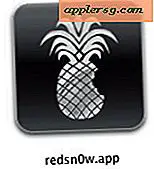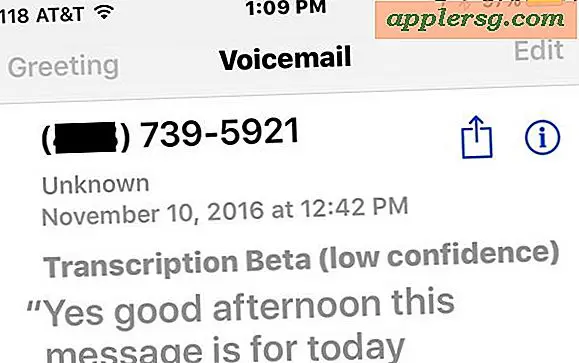Cara Menggunakan Microsoft LifeCam VX-3000
Untuk berkomunikasi dengan teman, keluarga, dan rekan kerja secara real time menggunakan komputer, sangat sulit untuk mengalahkan kemudahan dan kenyamanan Webcam. LifeCam VX-3000 Microsoft memadukan faktor-faktor tersebut dengan spesifikasi yang mengesankan seperti resolusi 640-kali-480-piksel, foto definisi tinggi, dan basis lampiran universal. Bahkan jika ini adalah pertama kalinya Anda menggunakan Webcam, VX-3000 mudah dikonfigurasi dan digunakan, baik Anda memerlukan perangkat untuk merekam video, merekam audio, atau bahkan mengambil gambar.
Mengatur dan Menggunakan VX-3000
Langkah 1
Instal perangkat lunak menggunakan CD yang disertakan dan colokkan LifeCam ke port USB gratis. Untuk penggunaan desktop, letakkan LifeCam di tempat yang jelas di meja Anda yang bebas dari benda lain, termasuk kabel. Jarak kamera tidak boleh lebih dari satu lengan dari Anda. Untuk penggunaan LCD (atau objek serupa), dorong bagian tengah alas kamera ke atas, letakkan kamera pada LCD dan tutup alas di sekitar monitor untuk mengencangkannya.
Langkah 2
Buka perangkat lunak perangkat dengan mengklik ikon Microsoft LifeCam di desktop Windows Anda. Jika tidak ada ikon seperti itu di desktop Windows Anda, klik "Mulai," klik "Semua Program" dan temukan program Microsoft LifeCam dalam daftar program di sana. Setelah meluncurkan program LifeCam, lihat gambar yang muncul. Jika perlu, sesuaikan kamera agar lebih tepat mencerminkan penampilan Anda. Untuk hasil terbaik, cobalah untuk memusatkan gambar kamera di kepala dan bahu Anda.
Langkah 3
Klik ikon kamera video di panel bawah program LifeCam untuk memulai pengambilan video. Video akan mulai merekam, dan Anda akan melihat pesan "Merekam Video" di bawah gambar video langsung. Untuk berhenti merekam, tekan ikon yang sama (ikon akan memiliki kotak merah dengan latar belakang biru selama perekaman).
Langkah 4
Untuk memulai pengambilan audio, klik ikon mikrofon di panel bawah. Untuk menghentikan perekaman audio, klik ikon yang sama (sekali lagi, itu akan memiliki kotak merah dengan latar belakang biru selama perekaman). Untuk mengambil foto, klik ikon kamera di panel bawah.
Akses file video, audio, atau gambar yang diambil dengan mengklik folder di panel bawah. VX-3000 juga menyediakan kemampuan untuk mengedit file video atau gambar menggunakan perangkat lunak yang didukung. Setelah mengambil foto atau merekam video, klik ikon "Edit" yang muncul di bawah thumbnail konten yang diambil.